Boshqa Wi-Fi uchun parolni qanday aniqlash mumkin. Birovning WiFi tarmog'ida parolni tanib olishning turli usullari
Birinchi pastki boshlang'ich parolni o'zgartirish Wi-Fi Mereji varto o'ylayman ... va chi kerak vin, ko'proq Wi-Fi routerlar, ê WPS (Wi-Fi himoyalangan o'rnatish) tugmasi. Ushbu tugma sizga tezda qilish imkoniyatini beradi, shunchaki ipsiz etakni ingichka qilib tikmasdan xavfsiz bo'ladi. robotli Wi-Fi va shifrlash protokollari, masalan Android qurilmalarida parolni bilmasdan Wi-Fi-ga qanday ulanish mumkin . WPS ulanishi sizga mos kelmasa ham, keling, Wi-Fi tarmog'ingizdan parolni topishning uchta usulidan biriga o'taylik. Yo'l-yo'riq pidide yo'lida pastroqdir, shuning uchun siz Windows7 yoki Windows8 operatsion tizimida kompyuter / noutbukdan simsiz tarmoqqa ulanishingiz mumkin (shuning uchun siz avval parolni ro'yxatdan o'tkazgansiz va uni unutgansiz).
Windows 7/Windows 8 da Wi-Fi tarmog'i parolini qanday topish mumkin.
Windows7-da parolni tanib olish uchun siz Birlashtirish boshqaruv markaziga o'tishingiz kerak va ikki tomonlama kirish. Ushbu maqolada men ikkita usulni tasvirlab beraman
1 yo'l
bosing "Boshlash" - "Boshqarish paneli"
Tanlang (Peglyad maydonida Dribni belgilari bo'lishi mumkin),

2 yo'l
Sichqonchaning o'ng tugmachasini bosing wifi belgisi bu tanlaydi "Obyektlarni boshqarish va yotoqxonaga kirish markazi"

Windows 8-da parvarishlash markazini bir necha bosqichda ishga tushirish tartibi buzilgan va trochga to'liq kirish mumkin, siz uni Windows 7-dan boshqa yo'l bilan tezlashtirishingiz mumkin yoki tugmani bosishingiz mumkin. pastki tugmalar

Oyoq tovushlari mutlaqo o'xshash operatsion tizimlar Windows 7 va Windows 8.
ni tanlang Adapter parametrlarini o'zgartiring"
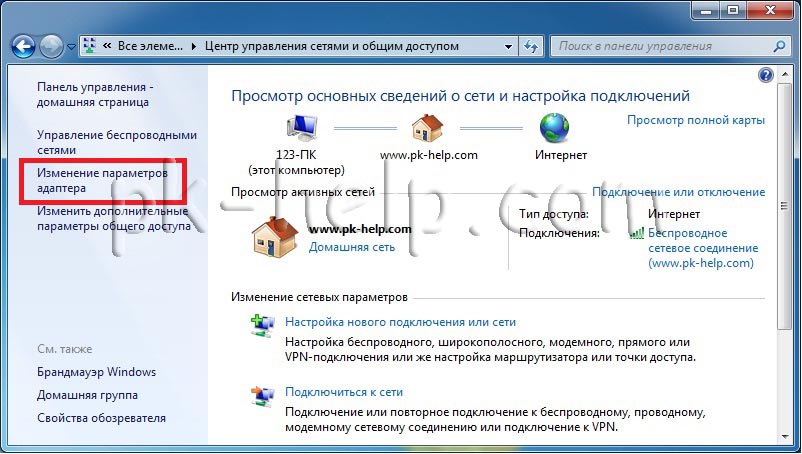
Bezdrotovu merezhani tanlang, sichqonchaning chayqalishi ostida bosing. O'ylaymanki, siz ushbu Wi-Fi tarmog'iga ulanganlikda aybdorsiz, shuning uchun siz parolni bilmoqchisiz.

"tugmasini bosing Dartsiz mashning ustunligi".

Yorliqga o'tish " Bezpeka"qutichani belgilang" Kiritilgan belgilarni ko'rsating"Va "Xavfsizlik kaliti" maydoniga Wi-Fi hisobiga parolni kiriting.

Agar ushbu usul sizga yordam bermagan bo'lsa, siz routerda parolni ko'rib chiqishingiz yoki o'zgartirishingiz kerak. Buning uchun siz yo'riqnoma IP-manzilini bilishingiz kerak, veb-interfeysingizga o'ting va u erda Wi-Fi parolini ko'ring. Oskílki marshrutizatorlari boshqa veb-interfeysga ega bo'lishi mumkin va bitta maqolada men profilni qanday tanib olish / o'zgartirishni tasvirlamayman, men o'tishni, o'zingizni tanlang va statistikani o'zgartirishni yoki Wi-Fi parolini o'zgartirishni tavsiya qilaman.
Ba'zilarimiz Wi-Fi uchun parolni unutish kabi muammoga duch keldik. Biz sizga noutbuk yoki planshet sotib oldik, lekin siz noutbukni bilishingiz mumkin, lekin siz wifi parolini eslay olmaysiz.
Variant sifatida siz deak kombinatsiyalarini saralashingiz kerak, nima qilishingiz mumkin, tug'ilgan sana, raqam Mobil telefon chi pasport raqami. Va keyin bir necha yil o'tgach, men ovqatni ayblashga harakat qildim, WIFI uchun parolni qanday aniqlash mumkin.
Statistikani hisobga olsak, biz bunday vipadokni ko'rishimiz mumkin. Noutbukda yoki kompyuter wifi yoqilgan bo'lsa, parol kiritiladi. Biz boshqa noutbuk, planshet yoki smartfonni ulashimiz kerak.
Va shuning uchun noutbukda yoki Windows 7 o'rnatilgan kompyuterda Wi-Fi parolini ko'rishingiz mumkin.
Kompyuterda yoki Internet bo'lgan kitobda ish stolida u Wi-Fi oxirida bosiladi. ga boramiz Devorlarni boshqarish markazi va ochiq kirish.

Keling, yozishda davom etaylik Bezdrotova merezha
 Oxirida Z' paydo bo'ladi, unda siz bosing Dartsiz mashning ustunligi
. Keyingi menyuda yorliqni tanlang Bezpeka.
Oxirida Z' paydo bo'ladi, unda siz bosing Dartsiz mashning ustunligi
. Keyingi menyuda yorliqni tanlang Bezpeka.
 I boshqa xatcho'pga o'tgandan so'ng, qatorga belgi qo'ying Kiritilgan belgilarni ko'rsating
.
I boshqa xatcho'pga o'tgandan so'ng, qatorga belgi qo'ying Kiritilgan belgilarni ko'rsating
.

Windows 10 da WiFi uchun parolni tekshirish
Windows 10-da Wi-Fi parolini ko'rib chiqish uchun siz Wi-Fi-ning oxiridagi paneldagi ayiqchani va menyuda menyuni bosishingiz kerak. Merezhev parametrlari .
Kun oxirida mavjud Wi-Fi tarmoqlari roʻyxatini tekshiring. Gortaemo eng pastgacha va nuqtalardan birida biz nomi bilan qatorni bilamiz Ob'ektlarni boshqarish va yotoqxonaga kirish markazi .

Agar unda nima deyilganini bilsangiz, elementni bosing Bezdrotova merezha, undan keyin Dartsiz mashning ustunligi. Shundan so'ng, yangi oynada "Xavfsizlik" yorlig'ini bosing va kiritilishi kerak bo'lgan belgilarni ko'rsatish uchun katakchaga belgi qo'ying.
Ba'zida deyak koristuvachivda men bir soatga qaytaman unutilgan parol muammolarni ayblash. Menda maqolada yuqorida tavsiflangan menyulardan biri yo'q yoki men uni qo'sha olmayman, Wi-Fi tarmog'iga ulangan, chunki siz parolni unutdingiz. Qolgan variant qoldi, shuning uchun marshrutizatorni tuzatish uchun uni oling va u erda parolni unutganingizga qarang.
Qo'shiqlar bo'lsa, narx oddiyroq, kompyuterda ko'rsatilgan yorliqlar uchun pastga o'ting. Qilish uchun WIFI parolingizni tanib oling modemda biz modemga uzluksiz ulanishimiz kerak. Kompaniya modem o'rnatgan teri koristuvach kabi bir juft burilish bilan ishlash mumkin. Modemni mustaqil ravishda sotib olgan bo'lsangiz, uni to'plam bilan tekshirishingiz kerak.
Shundan so'ng, kompyuter yoki noutbukni modemga ulaganingizda, manzil qatori Biz brauzerimizni 192.168.1.1 manziliga yozamiz. Menyu paydo bo'lganda, login va parolni kiritish kerak bo'ladi. Barcha qurilmalar administratori va administratori uchun telefonning orqa tarafidagi modemga kirish uchun login va parol .

Sozlamalarda biz Simsiz yorlig'ini va Oldindan ulashilgan kalit qatorini bilamiz, bu holda unutilgan parolimizni yozamiz. Bular haqida batafsil ma'lumot, qanday qilib hayratga tushish kerak wifi paroli boshqa modemlarda siz maqolani o'qishingiz mumkin: WiFi uchun parolni qanday o'zgartirish.
Gru 2 2014 yil
Wi-Fi uchun parolni qanday topish mumkin - chotiri teskari yo'llar bilan
Assalomu alaykum do'stlar, bugun biz ular haqida gaplashamiz, wi-fi uchun parolni qanday taniysiz, uni qanday unutgansiz, qanday sarflagansiz va hokazo.
Bir necha maqolalar D-Link Dsl 2640U haqida gapirilgan. Bu masalada wi-fisiz simsiz ulanish xavfsizligi haqida mova bor.
Bir vaqtning o'zida biz Wi-Fi parolini qanday ko'rishning ba'zi usullarini ko'rib chiqamiz.
Joriy ulanishlar
Idemo displeyimizning o'ng pastki burchagida (monitor), bizda sana va soat bor, beshta antennaga (smuzhok) o'ting, Internetga kirish. Biz tanlaymiz bezdrotove z'ednannya, siz birdaniga ulangansiz.
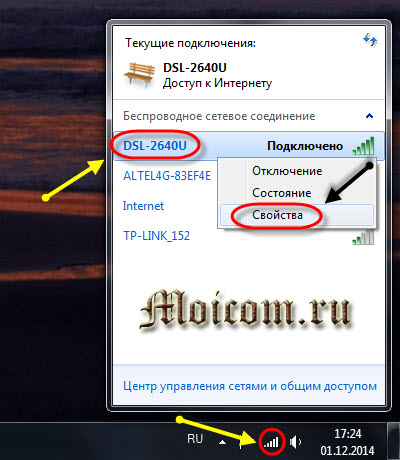
Sichqonchaning o'ng tugmasi bilan yangisini bosib, biz kuch bilan kiramiz, biz dartsiz kuch bilan ovqatlanamiz. Xavfsizlik yorlig'iga o'ting va "Kiriladigan belgilarni ko'rsatish" katagiga belgi qo'ying.

Xavfsizlik kaliti (parol) sizning oldingizda paydo bo'ladi.
Ob'ektlarni boshqarish va yotoqxonaga kirish markazi
Shunday qilib, biz Internetga kirishga o'tamiz, soatni urib, Merezhami va global kirishni boshqarish markaziga boramiz.

Keling, chap tomonda terlaymiz yuqori kod hujum boshqaruvi chiziqsiz chiziqlar.
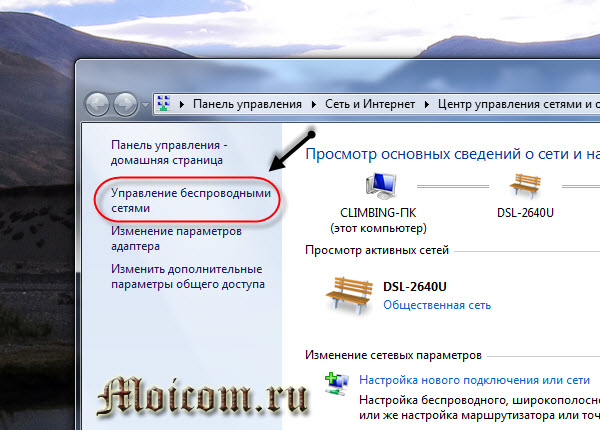
Biz ulangan chiziqni tanlaymiz, sichqonchaning o'ng tugmasi bilan ham bosamiz, hokimiyatga, xavfsizlik yorlig'iga o'tamiz, kiritilishi kerak bo'lgan belgilarni ko'rsatamiz.

Xavfsizlik kaliti maydonida Wi-Fi uchun joriy parol ko'rsatiladi.

Modemdagi Wi-Fi parolini tekshirish
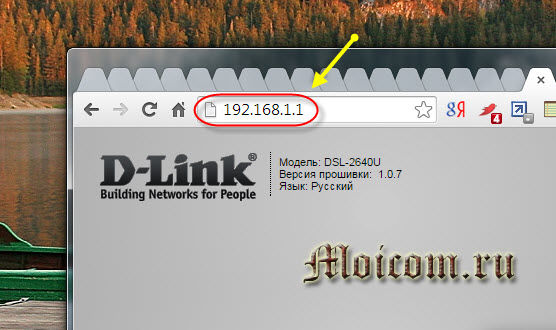
Vídkrivaêmo bo'lishi-qanday brauzer Internetga, men tezlashyapman Gugl xrom. Yangi depozit uchun manzil satri 192.168.1.1 yoki 192.168.0.1 belgilarida yoziladi, batafsil ma'lumotni modemingizning orqa tomonida topishingiz mumkin, u erda u sizning IP manzilingizga yoziladi.
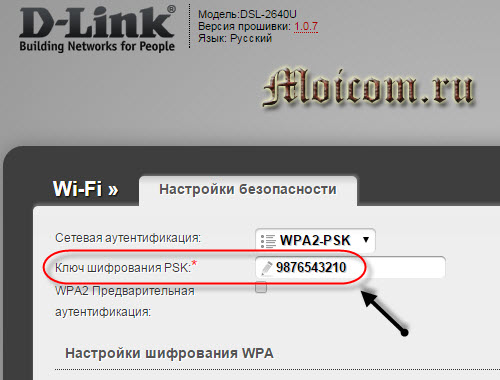
Avtorizatsiya maʼlumotlarini kiriting, soʻngra Kengaytirilgan sozlamalar >>> Wi Fi >>> Xavfsizlik sozlamalariga oʻting. Maydonda PSK shifrlash kaliti - Wi-Fi uchun parol mavjud.
Routerning zaxira nusxasi
Agar siz oson yo'llarni qidirmasangiz, men sizga rotorli bo'lmagan tarmoq parolini ko'rib chiqishning qolgan to'rtinchi usulini taklif qilishim mumkin.
Ushbu yangisi uchun biz modem boshqaruv paneli >>> Kengaytirilgan sozlamalar >>> Tizim >>> Konfiguratsiyaga o'tamiz.
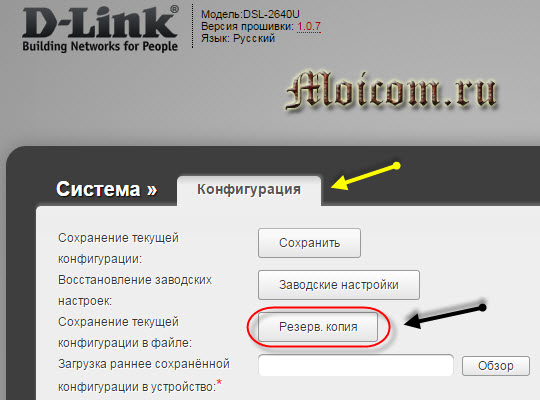
Faylning joriy konfiguratsiyasini saqlash uchun Zaxiralash tugmasini bosing. Gapirishdan oldin, qo'shimcha zaxira nusxasi uchun siz xotira ilovasini olishingiz mumkin, chunki u yoga o'rnatmalarida, Internet belgisida yoki Wi-Fi-da o'zgartirilgan, oddiy so'zlar bilan robiti.
Saqlash uchun qattiq diskdagi joyni tanlang va Saqlash tugmasini bosing.

Agar siz ushbu konfiguratsiya faylini bloknot, wordpad yoki boshqa muharrir yordamida tekshirishingiz kerak bo'lsa, men notepad ++ dan foydalanaman.

Tugmalarni bosish
![]()
Sizning oldingizda Wi-Fi orqali Internetga kiradiganlar yordami uchun belgilar paydo bo'ladi.
Keling, bilimimizni yopamiz va bugungi kunda ildizsiz o'simlikni himoya qilganlarning video darsidan hayratga tushamiz.
Wi-Fi sayti uchun parolni qanday aniqlash mumkin
P_vedemo p_bags
Bugun biz yana ovqatni tanladik, wifi chotirma uchun parolni qanday tanib olish mumkin. turli yo'llar bilan, in-line ulanishlar yordami uchun, keruvannya va havodan kirish uchun markaz, modemni sozlash uchun zaxira nusxasi router. dumba da, men vikoristav mening merezhev D-Link ilovasi DSL 2640U.
Balki siz Wi-Fi router parolni hayratga qanday kuch, pov'yazaní z tim bor. Siz ularni maqolaning pastki qismidagi sharhlarga qo'yishingiz mumkin, shuningdek, men bilan shaklni tezlashtirishingiz mumkin.
Shunday qilib, kompyuter mavzulari bilan bog'liq oziq-ovqatlarni yon tomonga qo'yishingiz mumkin.
Meni nima o'qiyapsiz
Agar siz Wi-Fi tarmog'idan oldin parolingizni unutib qo'ysangiz, vahima qo'ymang yoki darhol xizmatga qo'ng'iroq qiling texnik qo'llab-quvvatlash Internet-operatoringizdan parolingizni o'zingiz unutganingizni osongina bilib olishingiz mumkin. Qo'shimcha qurilmani o'rnatish bo'yicha aniq texnik bilimga ega bo'lishingiz shart emas dasturiy ta'minot. Viskonalik uchun etarli, uni dií ning ostiga qo'ying.

"Slingless slinglarni boshqarish" grafigi kuni
Da Windows versiyalari"Chiziqsiz slinglarni boshqarish" ustunining 7 SP1, qoida tariqasida, har kuni. Shuning uchun, Wi-Fi parolini yangilash bo'yicha ko'rsatmalar "Dartless to'siqning kuchi ..." oynasidagi nuqtalar rejasida uch marta o'chiriladi.
Víkno, Scho Cíkavit, siz ikki yo'l bilan aytishingiz mumkin:

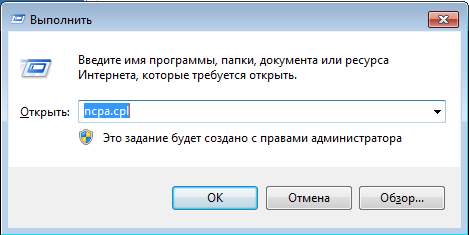
Biz "Muhim xavfsizlik choralari ..." oynasini bilishimiz kerak, "Xavfsizlik" yorlig'ini o'chiring va "Xavfsizlik kalitini ko'rsatish" yonidagi katakchani belgilang. Biz parolni olamiz.
Wi-Fi parolingizni unutganingizni bilib oling, routerni qayta o'rnating

Agar ishlab chiqaruvchingiz boshqacha bo'lsa, yorliqni tuzatish uchun o'rtaga qarang. Dartsiz rejim"(Simsiz - inglizcha), xatcho'p" Bezpeka" / "Zahist" (Xavfsizlik - ingliz). Ba'zi o'rta ínshoy ê qator uchun "Parol" (Parol - Ingliz tili) - Tse íê parolni unutish.
Wi-Fi merezhí uchun parolni olib tashlashning boshqa variantlari
Siz muhimroq variantlarni tanlashingiz mumkin:
- Router sozlamalarini o'chiring (noldan tashqarida) (siz ularni yana o'rnatishingiz mumkin), shundan so'ng siz belgilash imkoniyatini rad etasiz. Yangi Parol kirish;
- Parolni tiklashga yordam bering, siz Internet-operatorning qo'llab-quvvatlash xizmatidan foydalanishingiz mumkin. Shu bilan birga, siz quyidagi ma'lumotlarni taqdim etish orqali Wi-Fi-ni bekor qilish huquqini tasdiqlashingiz kerak: qolgan to'lovlar soni, shartnoma raqami, aloqa ma'lumotlari, agar shartnoma kiritilgan bo'lsa yoki boshqacha bo'lsa (teri operatori uchun individual);
- Shuningdek, planshet yordamida unutilgan parolni aniqlash mumkin, smartfonga ruxsat beriladi Wi-Fi ulanishi. Router sozlamalarida parolni o'zgartirishga o'xshaydi - yo'riqnoma sozlamalarini oching (wicory mobil ilova) o'lchov kaliti ko'rsatkichlarga qaraydi. Narx va parol.
Agar siz Wi-Fi tarmog'iga ulanishingiz kerak bo'lsa, masalan, noutbuk yoki smartfon kabi, vaziyat shunday bo'ladi, lekin shunday ko'rinadi. Wi-Fi routeringiz uchun parolni unutdingiz. Xavotir olmang! Parolni aylantirish oson. Ushbu maqolani o'qib chiqqandan so'ng, siz Wi-Fi parolini qanday unutishni bilish qanchalik osonligini bilasiz. Har bir narsa uchun yaxshiroq, sizga faqat birinchi yo'l kerak, sharob parchalari eng oddiy va eng samarali, lekin men bu erda va yana ikkitasini ko'rsataman. Shunday ekan, ketaylik! 😉
1-usul. Vin eng qulay va sodda. Vijdonli "Obyektlarni boshqarish va yotoqxonaga kirish markazi". Keyin, chap panelda elementni tanlang "Chiziqsiz chiziqlarni boshqarish". Endi WiFi nomini tanlang, ayiqni o'ng tugmasini bosing va tanlang "Kuch". Keyingisini g'alaba qozongan hokimiyat chiqaradi. Ishtirokchilar "Xavfsizlik" katakchani belgilang "Korilishi kerak bo'lgan belgilarni tasavvur qiling". Hammadan mendan! Sizning parolingiz yuqoriroq bo'ladi. (Vin xavfsizlik kaliti deb ataladi). hisobot ko'rsatmasi quyidagi rasmda. Rasmni ichida ko'rish mumkin yangi kengayish, ustiga ayiq bilan bosing.
2-usul. Koristuvachiv chiqadigan uchun troch katlanabilir va pidide yilda. Parolni taxmin qilish uchun siz routerning Wi-Fi interfeysiga ulanishingiz kerak. Ushbu oyna uchun manzil satridagi brauzer i routeringiz manziliga kiritiladi. Hamma narsa uchun Shvidshe, manzillar: 192.168.1.1 (chunki shunday 192.168.0.1 ). Keyin avtorizatsiya uchun login va parolingizni kiritishingiz kerak. G'olib loginni qo'ng'iroq qiling admin bu parol admin(aks holda 1234 ). Agar sizni saqlab qolmagan bo'lsangiz va uzoqqa bormagan bo'lsangiz, yo'riqnomangiz uchun ko'rsatmalarni o'qing, xabarlarga ko'ra, u erda qanday ishlashni tasvirlash mumkin.
Bundan tashqari, agar siz yo'riqnoma interfeysiga erishgan bo'lsangiz, WiFi xavfsizligi uchun amal qiladigan tarqatishni bilishingiz kerak. Vinni "Simsiz xavfsizlik" yoki "Xavfsizlik" (bir oz pastroq kabi) deb atash mumkin. U erda vipadku bor, de ê razdyl, povyazaniya s WiFi, razdyl xavfsizlik bo'lishi mumkin. Endi, agar siz buni bilsangiz, qatorni toping va uni Unmask yoki Show the string key deb nomlang va yoniga belgi qo'ying. Endi router sizga kalitni ko'rsatadi. 
3-usul.
Ushbu dastur deyiladi WirelessKeyView. Bu bezkoshtovna va o'rnatishni talab qilmaydi. Ish printsipi yanada sodda: siz dasturni ishga tushirasiz va u sizga parol tizimidagi tejashni ko'rsatadi. Uni Administrator sifatida ishga tushirishni so'rang. Shubhasiz, agar siz parollaringizni bilsangiz, sizda ham WiFi parolingiz bo'ladi. 
Eksa va unutilgan parolni topishning barcha asosiy usullari. Sizga omad! 🙂









